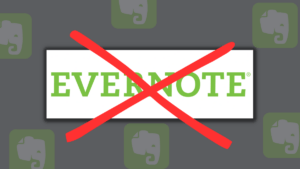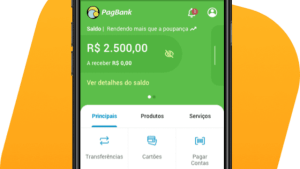Veja como remover programas da inicialização do Windows pode ser essencial para acelerar o tempo de inicialização do seu computador.
Muitas vezes, ao instalar novos softwares, eles se configuram para iniciar automaticamente junto com o sistema operacional, o que pode tornar o processo de inicialização lento e até mesmo sobrecarregar a memória do computador.
Neste tutorial, vamos aprender como remover programas da inicialização do Windows de qualquer versão, sem a necessidade de instalar programas adicionais.
Passos para Remover Programas da Inicialização do Windows
Para remover programas da inicialização do Windows e melhorar o desempenho do seu computador, siga estes passos simples e eficazes.
Para iniciar o processo, você precisa acessar as Configurações do Sistema do Windows. Este é um ponto crucial, pois é onde você poderá gerenciar os programas que iniciam automaticamente com o sistema.
Digite msconfig na barra de tarefas (se você estiver usando o Windows 10) ou vá em “Executar” (para versões anteriores) e pressione ENTER ou clique em “Configurações do Sistema“.
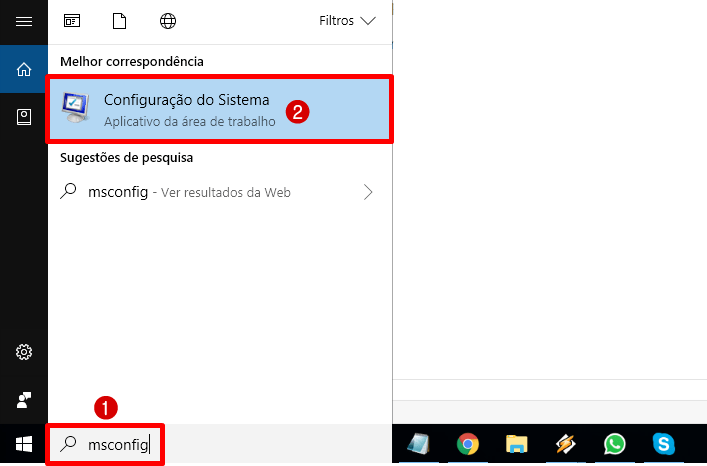
Este passo inicial é fundamental para que possamos acessar a interface onde faremos as modificações necessárias.
Após abrir as Configurações do Sistema, a próxima etapa envolve navegar até a aba correta onde estão listados os programas de inicialização.
Clique na aba “Inicialização de Programas“. Para versões anteriores ao Windows 10, os programas que iniciam com o sistema já serão exibidos nesta aba. Aqui, você verá uma lista de todos os programas configurados para iniciar automaticamente com o Windows.
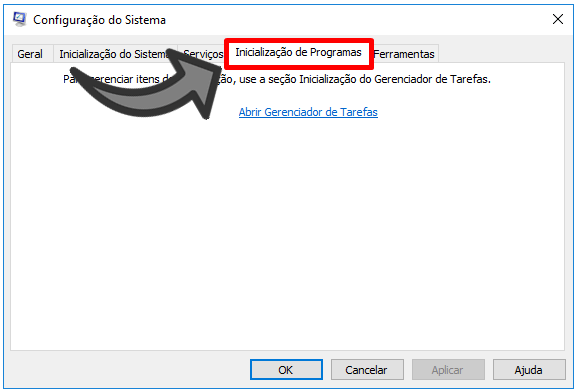
É importante revisar esta lista cuidadosamente e identificar quais programas não são necessários para o funcionamento do seu computador no momento da inicialização.
Agora que você tem acesso à lista de programas de inicialização, é hora de desativar aqueles que você não precisa.
Para remover um programa da inicialização do sistema, basta desmarcar a caixinha ao lado do nome do programa e clicar em “Aplicar” e depois em “OK“.
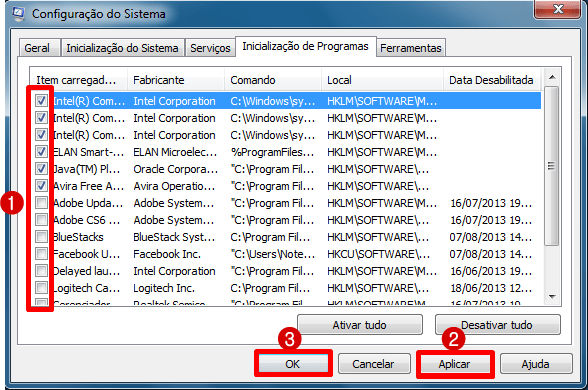
Este processo é simples e direto, mas deve ser feito com cautela. Desmarque apenas os programas que você tem certeza de que não são essenciais para o sistema operacional.
Para usuários do Windows 10, há um passo adicional onde você precisará utilizar o Gerenciador de Tarefas.
Clique em “Abrir gerenciador de Tarefas” na aba “Inicialização de Programas” e então habilite ou desative a inicialização clicando com o botão direito do mouse sobre o programa.
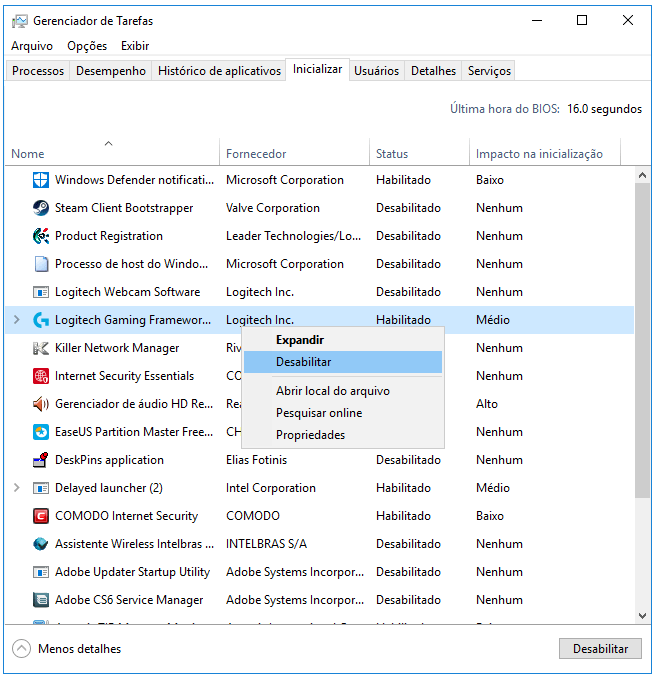
No Gerenciador de Tarefas, você pode ver a aba “Status“, onde “Habilitado” significa que o programa inicia com o computador e “Desabilitado” significa que não inicia.
Dicas para Manter a Inicialização Otimizada
Manter a inicialização do Windows otimizada pode fazer uma grande diferença no desempenho do seu computador. Aqui estão algumas dicas adicionais para garantir que você está aproveitando ao máximo o seu sistema:
- Revise periodicamente os programas de inicialização: Mesmo após desativar alguns programas, é uma boa prática verificar periodicamente a lista para garantir que novos programas não estejam se adicionando à inicialização sem o seu conhecimento.
- Mantenha seu sistema atualizado: Atualizações do sistema operacional podem incluir melhorias no gerenciamento de inicialização e desempenho geral.
- Utilize ferramentas de otimização: Existem várias ferramentas de terceiros que podem ajudar a gerenciar e otimizar a inicialização do Windows.
Conclusão
Remover programas da inicialização do Windows é uma maneira eficaz de melhorar o tempo de inicialização e o desempenho geral do seu computador.
Lembre-se de revisar periodicamente as configurações de inicialização e fazer ajustes conforme necessário. Com essas práticas simples, você pode manter seu computador rodando de maneira suave e rápida.
Perguntas Frequentes
1. Por que devo remover programas da inicialização do Windows?
Remover programas da inicialização do Windows pode acelerar o tempo de inicialização do seu computador, reduzir o uso de recursos e melhorar o desempenho geral do sistema.
2. É seguro remover todos os programas da inicialização?
Não, não é seguro remover todos os programas da inicialização. É importante remover apenas os programas que você conhece e que não são essenciais para o sistema operacional ou para o funcionamento de outros softwares importantes.
3. Como saber quais programas são seguros para desativar na inicialização?
Para saber quais programas são seguros para desativar na inicialização, você pode:
- Pesquisar na internet sobre a função do programa específico.
- Verificar se o programa é essencial para o seu trabalho ou para o funcionamento do sistema.
- Observar o impacto do programa no desempenho do sistema no Gerenciador de Tarefas.
4. O que acontece se eu desativar um programa errado?
Se você desativar um programa errado, isso pode causar problemas no funcionamento do seu sistema ou de outros programas dependentes. Caso ocorra algum problema, você pode reativar o programa acessando novamente as configurações de inicialização e marcando a caixinha ao lado do programa desativado.
5. Como reativar programas desativados na inicialização?
Para reativar programas desativados na inicialização:
- Acesse as Configurações do Sistema (
msconfig). - Vá até a aba “Inicialização de Programas“.
- Marque a caixinha ao lado do nome do programa que deseja reativar.
- Clique em “Aplicar” e depois em “OK“.
6. O Windows 10 possui uma maneira diferente de gerenciar a inicialização?
Sim, no Windows 10 você também pode gerenciar a inicialização dos programas através do Gerenciador de Tarefas. Vá para a aba “Inicialização” no Gerenciador de Tarefas, onde você pode habilitar ou desativar programas clicando com o botão direito do mouse sobre eles.


![Como Fazer Backup de Arquivos na Nuvem [MEGASync]](https://www.blogtudodicas.com/wp-content/uploads/como-fazer-backup-de-arquivos-na-nuvem-megasync-thumb-135x76.jpg)